c:program files\windowsapps Windows 10如何访问被隐藏的WindowsApps文件夹
更新时间:2023-09-09 13:08:48作者:xiaoliu
c:program files\windowsapps,在Windows 10操作系统中,有许多文件夹被隐藏起来,其中包括了WindowsApps文件夹,WindowsApps文件夹是用于存储从Microsoft商店下载的应用程序的位置。许多用户可能会遇到无法访问该文件夹的问题,这给他们带来了一些困扰。本文将介绍如何访问被隐藏的WindowsApps文件夹,以帮助用户解决这一问题。无论您是为了查找特定应用程序的文件,还是出于其他目的,了解如何访问WindowsApps文件夹将为您提供更多便利和控制权。
具体步骤:
1.右键单击开始按钮,然后选择“控制面板”。
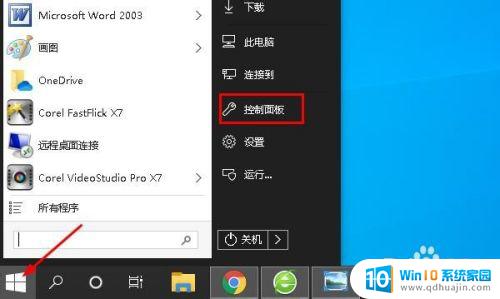
2.在“控制面板”窗口上,将“ 查看方式”设置为“ 小图标”。

3.打开“ 文件资源管理器选项”窗口 (在Windows 7和8中为“文件夹选项”)。
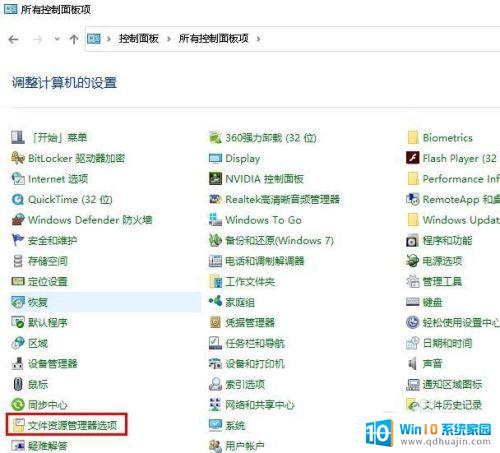
4.在“文件资源管理器选项”窗口的“ 查看”选项卡上,选择“ 显示隐藏的文件。文件夹和驱动器”,然后单击“ 确定”。
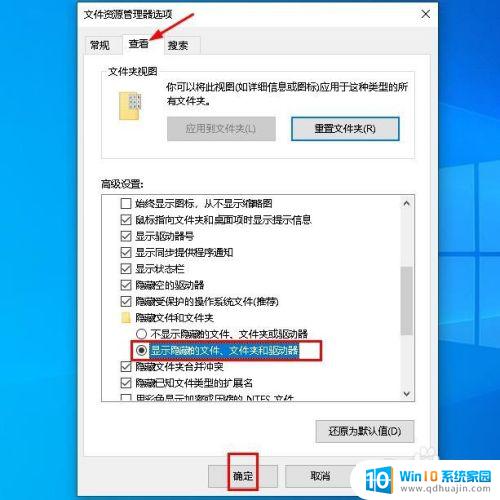
以上就是c:program files\\windowsapps的全部内容了,如果您遇到同样的问题,可以参照本文的方法进行处理,希望这篇文章能对您有所帮助。
c:program files\windowsapps Windows 10如何访问被隐藏的WindowsApps文件夹相关教程
热门推荐
电脑教程推荐
win10系统推荐
- 1 萝卜家园ghost win10 64位家庭版镜像下载v2023.04
- 2 技术员联盟ghost win10 32位旗舰安装版下载v2023.04
- 3 深度技术ghost win10 64位官方免激活版下载v2023.04
- 4 番茄花园ghost win10 32位稳定安全版本下载v2023.04
- 5 戴尔笔记本ghost win10 64位原版精简版下载v2023.04
- 6 深度极速ghost win10 64位永久激活正式版下载v2023.04
- 7 惠普笔记本ghost win10 64位稳定家庭版下载v2023.04
- 8 电脑公司ghost win10 32位稳定原版下载v2023.04
- 9 番茄花园ghost win10 64位官方正式版下载v2023.04
- 10 风林火山ghost win10 64位免费专业版下载v2023.04